O que é o WebView do sistema Android?
Publicados: 2020-07-23Você pode ter visto o Android System WebView (ASW) na lista de aplicativos do seu dispositivo Android ou, ocasionalmente, como uma atualização da Google Play Store. Este importante aplicativo do sistema não é algo que você instala ou usa diretamente, mas continua sendo uma parte essencial do sistema operacional Android.
Dependendo da versão do Android que você instalou, você verá o Android System WebView em vários formatos diferentes. Não importa o seu dispositivo, você precisará do ASW (ou uma versão dele) habilitado e atualizado. Este guia irá explorar o porquê, bem como explicar como manter este componente do sistema atualizado.
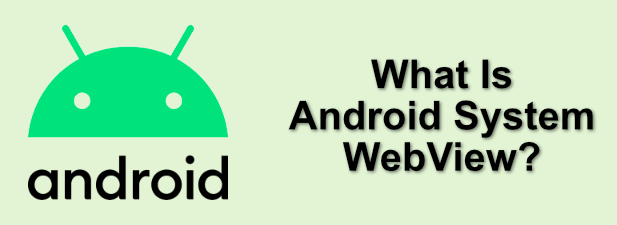
O que é o WebView do sistema Android e como ele é usado?
Seu dispositivo Android pode ter um navegador da Web instalado, mas essa não é necessariamente a ferramenta principal para abrir páginas da Web ou aplicativos baseados na Web. Para abrir essas páginas ou aplicativos, o Android usa o Android System WebView para mostrar o conteúdo da Web em seus aplicativos.
Ele faz isso geralmente por motivos de velocidade e segurança. Em vez de depender de um aplicativo de terceiros, outros aplicativos podem chamar o Android WebView para carregar o conteúdo, integrando diretamente as chamadas a essa ferramenta do sistema para obter eficiência.
O Google evoluiu o relacionamento que o Android tem com o ASW ao longo do tempo. Antes do Android 5 Lollipop, o WebView só podia ser atualizado por meio das principais atualizações de dispositivos Android emitidas pelo fabricante.
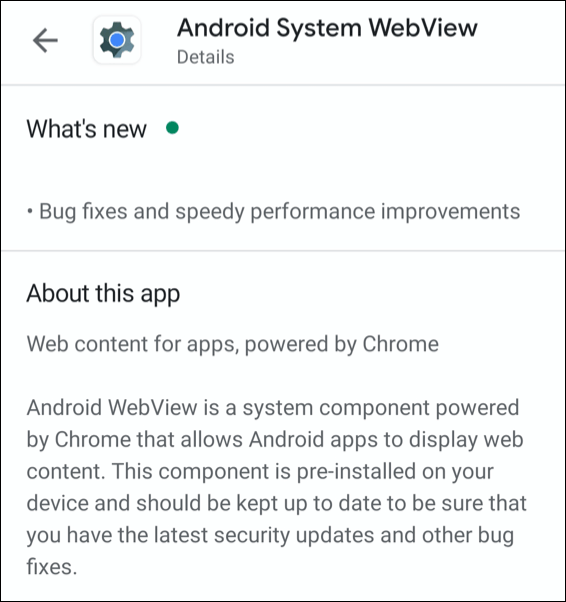
Com o lançamento do Android 5, isso mudou, dando aos usuários a capacidade de atualizá-lo diretamente da Google Play Store. Isso permitiu correções de bugs e lançamentos de recursos mais rápidos.
Outras mudanças foram feitas com o Android 7, onde um WebView personalizado baseado no Google Chrome se tornou a opção padrão para dispositivos Android. Isso mudou novamente no Android 10, com o WebView feito um componente separado novamente, compartilhando código entre ele e o Chrome.
Como verificar qual versão do WebView do sistema Android está instalada
Cada versão do WebView traz novas alterações, mas você poderá ver qual versão instalou nas configurações do seu dispositivo Android.
Para fazer isso, você precisará acessar o menu de configurações do seu dispositivo Android. Isso varia, dependendo da sua versão do Android, bem como do dispositivo que você possui. Essas etapas foram escritas usando um smartphone Samsung Galaxy S20, mas as etapas devem ser semelhantes para outros dispositivos Android.
- No iniciador de aplicativos do seu dispositivo, abra o aplicativo Configurações . A partir daí, toque na opção Aplicativos .
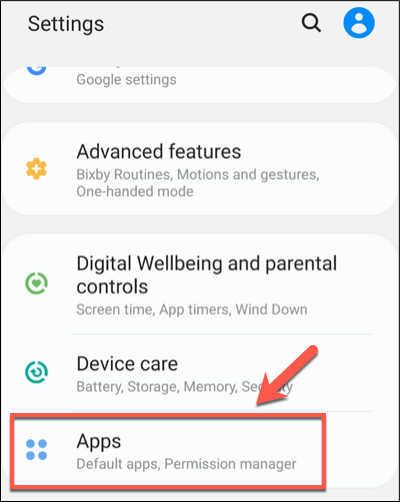
- Você deve ver uma lista de aplicativos instalados, bem como aplicativos de sistema pré-instalados. Use a barra de pesquisa para encontrar o Android System Webview e toque na entrada quando localizá-la.
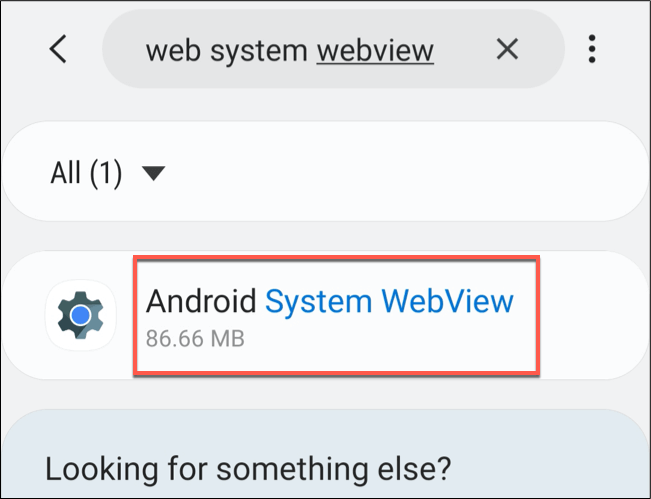
- Role para baixo na tela de informações do aplicativo . Na parte inferior, o número da versão do Android System Webview será listado. Por exemplo, Versão 83.0.4103.106 . Esses IDs de versão correspondem aos do Google Chrome no Android, refletindo sua base de código compartilhada.
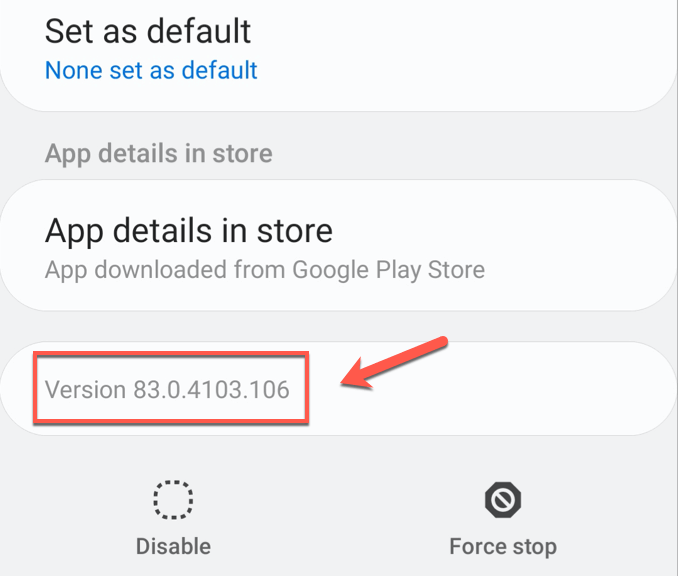
Você terá que pesquisar o número da versão do Android WebView para determinar se é a versão mais recente disponível. Se não estiver, você precisará atualizá-lo.
Atualizando o WebView do sistema Android
Manter o ASW atualizado é um processo fácil para dispositivos Android mais recentes. Se você tiver um dispositivo Android muito mais antigo (Android 4.4 KitKat e mais antigo), não poderá atualizar o WebView, pois ele continua sendo um componente de sistema muito mais integrado que não pode ser atualizado sem uma atualização importante do dispositivo.
Para todas as versões futuras, no entanto, você pode atualizar o ASW usando a Google Play Store.
- Para fazer isso, abra o aplicativo Play Store e procure por Android System WebView. Se o aplicativo tiver uma atualização disponível, clique no botão Atualizar .
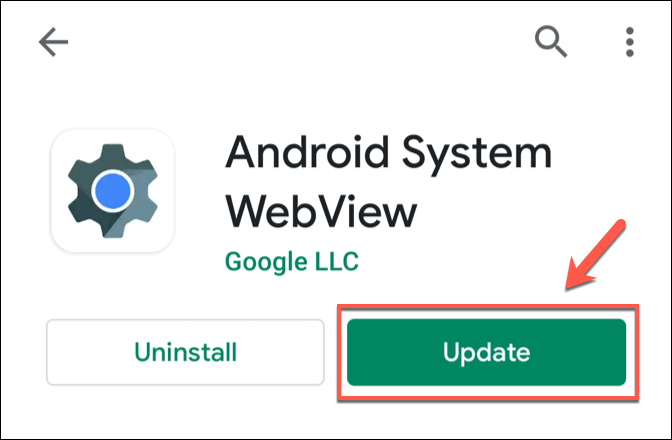
Depois que o WebView for atualizado, o Android usará essa nova versão do WebView para quaisquer outros aplicativos que exijam que ele acesse e visualize o conteúdo da web.

Instalando diferentes faixas de lançamento do WebView do sistema Android
Uma única versão do ASW deixa todos em uma única pista, pelo menos no que diz respeito a atualizações importantes. Felizmente, o Google está oferecendo mais opções para usuários do Android com dispositivos que executam o Android 10 e versões mais recentes.
Esta versão do Android inclui uma versão do WebView que compartilha muito do mesmo código do aplicativo Google Chrome. Isso inclui benefícios compartilhados para ambos os aplicativos, incluindo um espaço menor e uma experiência mais consistente.
Em vez de oferecer isso como uma única opção, o Google oferece quatro faixas de lançamento diferentes para o WebView que você pode instalar.
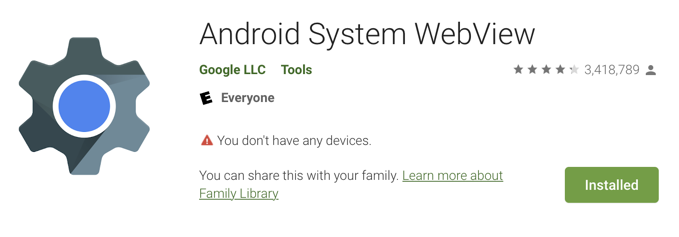
Esses incluem:
- WebView Stable : atualizado a cada poucas semanas após um cronograma completo de testes para garantir a estabilidade no maior número de dispositivos. Esta é a versão incluída em todos os dispositivos Android.
- WebView Beta : Uma versão beta, compartilhando a maior parte do código e recursos com o WebView estável. Esta versão pode incluir bugs adicionais devido aos testes reduzidos.
- WebView Dev : Esta é uma versão de desenvolvimento, sujeita a grandes alterações. Esta versão é atualizada semanalmente, com os usuários provavelmente encontrando bugs e problemas, mas você também poderá testar novos recursos ou correções antes de outros usuários.
- WebView Canary : A versão mais recente e de ponta absoluta com teste zero. Esta é uma versão diária com o código mais recente do dia anterior. Use com cuidado!
Depois de instalar uma dessas versões do WebView, você pode alternar para ela no menu de opções do desenvolvedor Android. Isso geralmente está oculto, então acesse suas configurações do Android. A partir daí, toque em Sobre o telefone > Informações do software e toque duas vezes nas informações do número da compilação várias vezes.
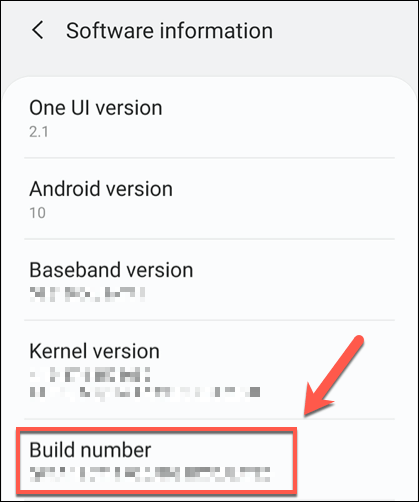
Isso ativará o modo de desenvolvedor no seu telefone. Uma vez ativado, retorne às configurações do Android e toque em Implementação do WebView. Uma lista de versões disponíveis do WebView estará disponível aqui - toque na opção que deseja usar para alternar para usá-la.
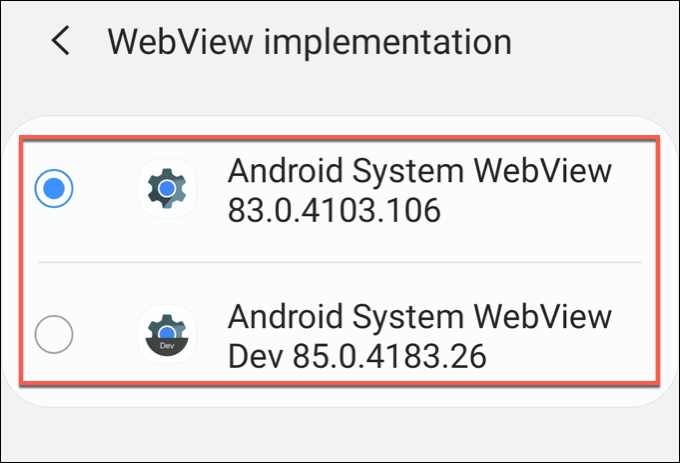
Para dispositivos com Android 7 a 9, você pode instalar faixas de lançamento do Google Chrome (Stable, Beta, Dev e Canary) que obtêm o mesmo efeito. Isso ocorre porque o WebView está integrado ao aplicativo Google Chrome para essas versões.
Como desativar ou excluir o WebView do sistema Android
Se você deseja desativar ou excluir o Android System Webview, a resposta simples é: você não pode (ou não deveria). Este é um componente essencial do sistema, necessário para abrir o conteúdo da Web em aplicativos Android.
A melhor coisa que você pode fazer é deixar o WebView ativado e mantê-lo atualizado usando a Google Play Store. Se você estiver tendo problemas com o carregamento de conteúdo da Web em seu dispositivo Android, veja como mudar para uma versão mais recente do WebView seguindo as etapas acima.
Um bug em uma versão estável pode ser corrigido em uma versão beta mais recente do WebView. É claro que essas correções devem ser filtradas para a versão estável do WebView após um curto período de tempo, portanto, pode ser melhor esperar na maioria das circunstâncias.
Mantendo o Android atualizado
Os dispositivos Android não são mais conhecidos por sua capacidade de permanecer atualizados, mas mantendo o ASW como um componente de sistema separado, o Google pode rapidamente enviar correções urgentes de bugs usando a Google Play Store. Isso é instalado em quase todos os dispositivos Android, incluindo dispositivos Android emulados no seu PC.
Essa é outra parte das medidas comuns de segurança de smartphones usadas por desenvolvedores como Google e Android para manter os dispositivos protegidos contra as piores ameaças. Se você está realmente preocupado com a segurança, pode pensar em instalar um aplicativo antivírus para Android, mas isso pode não ser necessário para a maioria dos usuários.
